Potresti avere bisogno di utilizzare un Prompt dei Comandi con privilegi da amministratore per eseguire determinate attività e, a questo proposito, Windows 10 mette a disposizione un nuovo metodo di accesso. Il sistema operativo, infatti, permette di accedere al Prompt dei Comandi come amministratore direttamente dalla finestra di dialogo Esegui.
La tradizionale finestra di dialogo Esegui ha permesso di avviare qualsiasi programma, ma non è mai stata in grado di attivarli con privilegi elevati. A partire dalla build 16362, attraverso l’utilizzo di alcuni tasti di scelta rapida, è possibile aprire direttamente il Prompt dei Comandi per eseguire la finestra di dialogo come amministratore, basta semplicemente inserire il nome del file eseguibile del programma (ad esempio cmd.exe) e digitare alcune scorciatoie da tastiera.
Esploriamo, quindi, i passaggi da seguire.
Come aprire il Prompt dei Comandi come amministratore dalla finestra di dialogo Esegui in Windows 10
Passo 1 – Prima di tutto, è necessario avviare la finestra di dialogo Esegui premendo la combinazione Windows + R e digitare il comando cmd.exe nel campo di testo (vedi screenshot).
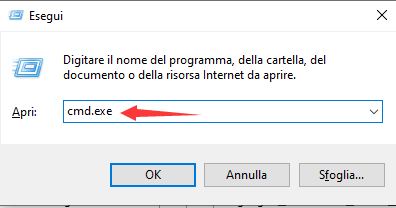
Passo 3 – Sulla schermata comparirà immediatamente la finestra di controllo account utente (UAC), cliccare, quindi, su Sì.
Passo 4 –ora è possibile accedere al pannello nero Prompt dei Comandi con i diritti di amministratore, come mostrato in figura.
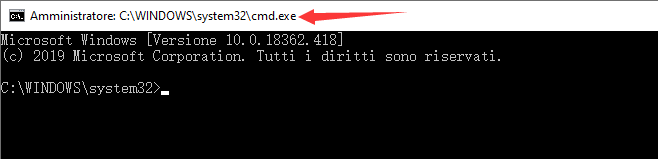
PCtempo è supportato dai lettori. Se acquistate tramite i link presenti sul nostro sito, potremmo guadagnare qualcosina grazie alle commissioni di affiliazione. Per saperne di più.
Lascia un commento